Come installare e rimuovere i caratteri su Mac e Linux

Stanco dei caratteri integrati sul tuo computer Mac o Linux? Scopri dove trovare font gratuiti e come installarli.
I sistemi Linux e macOS sono dotati di molti built-incaratteri, ma potresti ancora non trovare il carattere che stai cercando. Molti siti offrono font gratuiti e di seguito ne elenchiamo alcuni. Ti abbiamo mostrato come installare i caratteri su Windows 10, Windows 8 e da Windows 10 Store. L'installazione dei caratteri è facile su Mac e Linux e ti mostreremo come.
Dove trovare i caratteri
Puoi trovare molti font gratuiti online. Ecco alcuni siti Web che puoi controllare per vedere se hanno caratteri adatti alle tue esigenze.
- Font gratuiti: 550 uso commerciale dei font OpenType (sul Mac App Store, ma possono essere utilizzati anche su Linux)
- Scoiattolo Font
- 1001 font gratuiti
- dafont.com
- Spazio caratteri
- Fontstock.net
I file di caratteri OpenType (.otf) e TrueType (.ttf) sono formati comuni che puoi usare su Mac o Linux. Pertanto, ti consigliamo di scaricare i caratteri in uno di questi due tipi.
Gestisci caratteri su Mac
Puoi installare i caratteri sul tuo Mac manualmente o usando Font Book.
Font Book è incluso nel sistema Mac e haè stato il modo standard di gestire i caratteri da OS X 10.3 (Panther). Esistono altri strumenti di gestione dei caratteri, ma Font Book ha tutte le funzionalità di base di cui probabilmente avrai bisogno, inclusa la possibilità di aggiungere, eliminare e gestire i caratteri.
Ti consigliamo di utilizzare Font Book, perché offre la possibilità di disabilitare i caratteri e risolvere i caratteri duplicati. Ma ti mostreremo anche come aggiungere manualmente i caratteri.
Modificare la posizione di installazione predefinita nel libro dei font
In Font Book, ci sono due opzioni per l'installazione di font. Puoi installare i caratteri in modo che siano disponibili solo per te (Utente, impostazione predefinita) o così sono disponibili per tutti gli utenti (Computer).
Per modificare il percorso di installazione dei caratteri predefinito, apri Libro dei font e vai a Libro dei font> Preferenzeo premere Cmd +, (virgola). Seleziona un'opzione dal Posizione di installazione predefinita menu `A tendina.
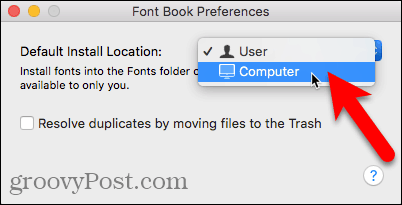
Installa un nuovo font usando Finder e Font Book
Una volta selezionato il punto in cui desideri installare i caratteri per impostazione predefinita, apri il Finder e vai al punto in cui hai archiviato i caratteri scaricati. Fare doppio clic sul carattere che si desidera installare.
Clic Installa carattere nella finestra di dialogo che viene visualizzata.
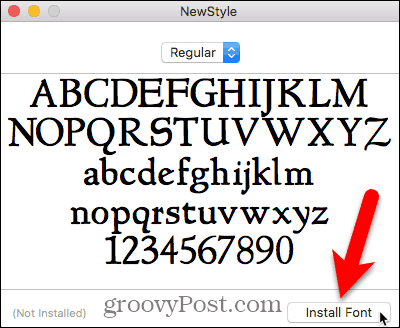
Il libro dei caratteri si apre e il carattere viene installato solo per te (Utente) o per tutti gli utenti (Computer), a seconda di ciò che è stato selezionato in Preferenze.
Un'anteprima del carattere viene visualizzata nel riquadro destro.
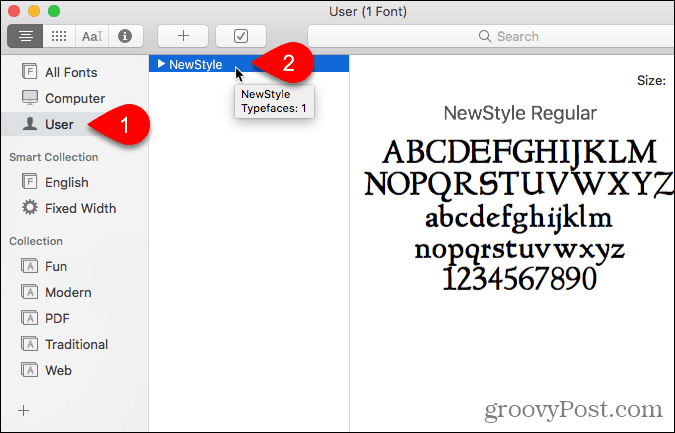
Installa un nuovo font dall'interno del libro dei font
Puoi anche aggiungere un font dall'interno del Font Book. Supponi di avere la posizione predefinita impostata su Utente, ma desideri aggiungere un carattere per tutti gli utenti senza modificare la posizione predefinita.
Clic Computer nel riquadro sinistro. Quindi, fai clic con il pulsante destro del mouse su qualsiasi carattere nell'elenco a destra e seleziona Aggiungi caratteri.
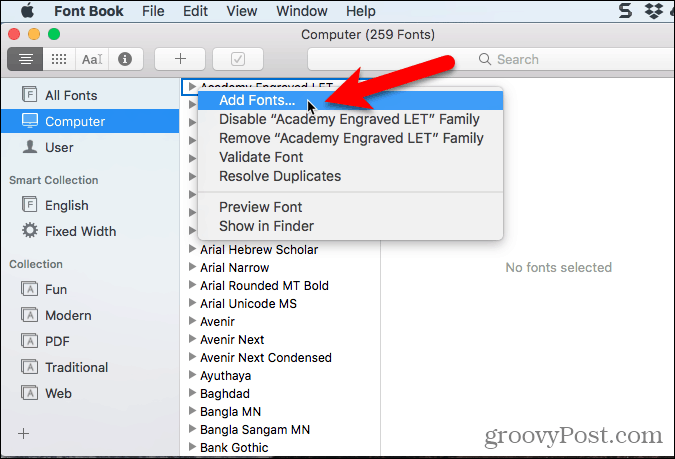
Passare alla cartella contenente il carattere che si desidera aggiungere, selezionare il carattere e fare clic Aperto.
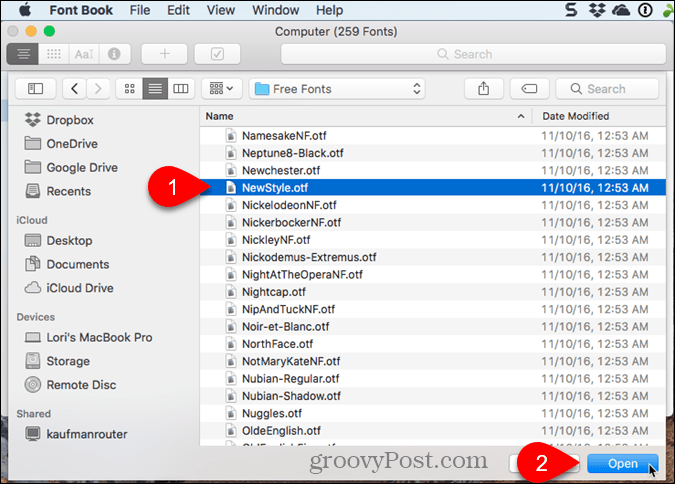
Risolvi i caratteri duplicati durante l'installazione di un nuovo carattere nel libro dei caratteri
Se stai installando un font sotto Computer e lo stesso carattere è installato sotto Utente (o viceversa), un messaggio di avviso indica che sono installate più copie del carattere.
È possibile risolvere il problema automaticamente, il che fa sì che Font Book prenda la decisione su quale font rimane attivo e quale è disabilitato.
Nel nostro caso, risolveremo manualmente il problema, quindi facciamo clic Risolvi manualmente.
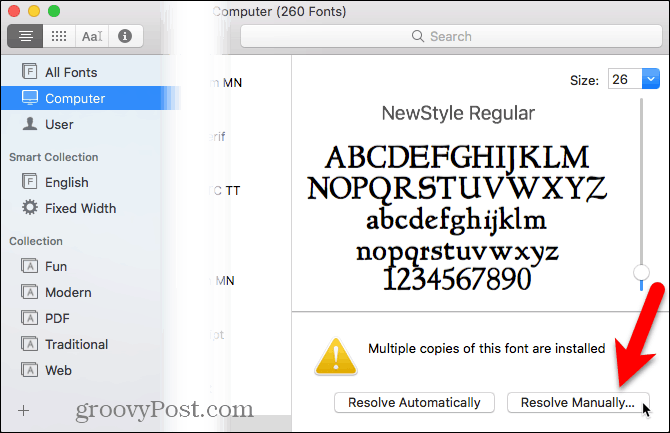
Entrambi i Attivo copia e il Non attivo viene visualizzata una copia del carattere. Guarda a Accesso per vedere chi ha accesso alla copia selezionata di questo carattere.
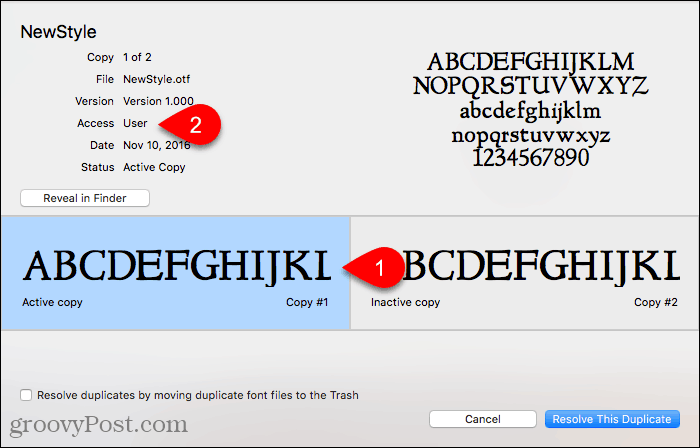
Preferiamo rendere questo carattere disponibile per tutti gli utenti, quindi facciamo clic su Non attivo copia, per la quale Accesso è Computer. Vogliamo rendere questo il Attivo copia, quindi facciamo clic Risolvi questo duplicato.
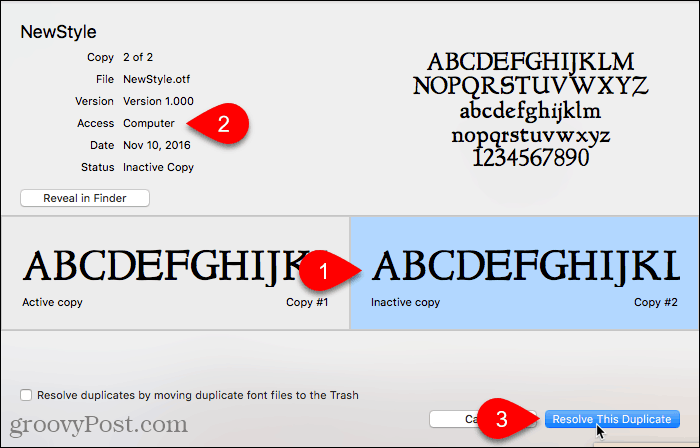
La copia del carattere sotto Computer viene reso attivo e la copia in Utente è disabilitato o via.
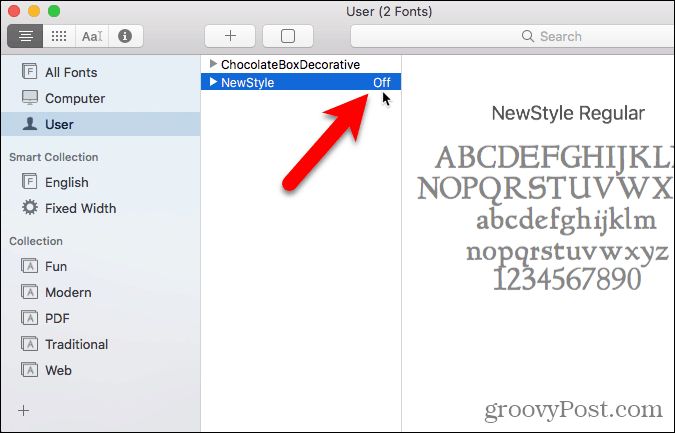
Installa i font nel libro dei font non ancora scaricato
Molti font sono installati sul tuo Mac per tutti gli utenti, sotto Computer. In questo elenco, vedrai alcuni caratteri in grigio. Questi caratteri sono disabilitati (indicati da via a destra del nome del carattere) o non sono stati scaricati.
Per scaricare un font non ancora presente sul tuo computer, fai clic con il pulsante destro del mouse sul font e seleziona Scarica <Nome carattere> Famiglia. Puoi anche fare clic su Scaricare nel riquadro a destra.
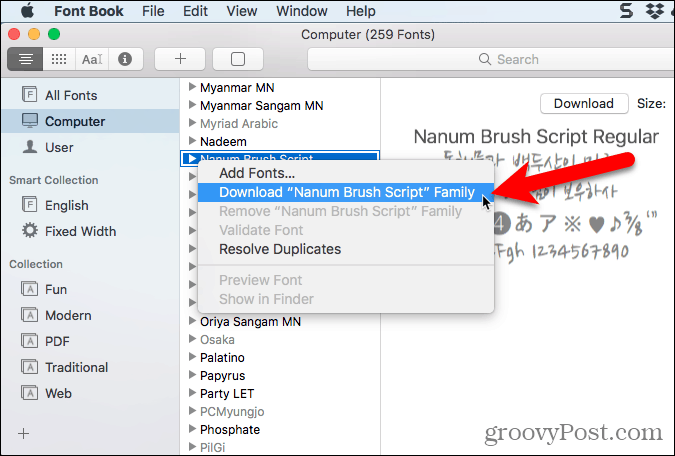
Convalida caratteri su Mac
Quando installi un font nel libro Font, viene automaticamente verificato la presenza di errori o convalidato. Puoi anche convalidare manualmente i caratteri dopo l'installazione se sembra che ci sia qualcosa di sbagliato nel carattere.
I caratteri disabilitati rimangono sul tuo Mac ma non sono disponibili per l'uso nelle app.
Seleziona i caratteri che desideri convalidare ed esegui una delle seguenti operazioni:
- Fare clic con il tasto destro del mouse sul carattere e selezionare Convalida carattere.
- Vai a File> Convalida carattere.
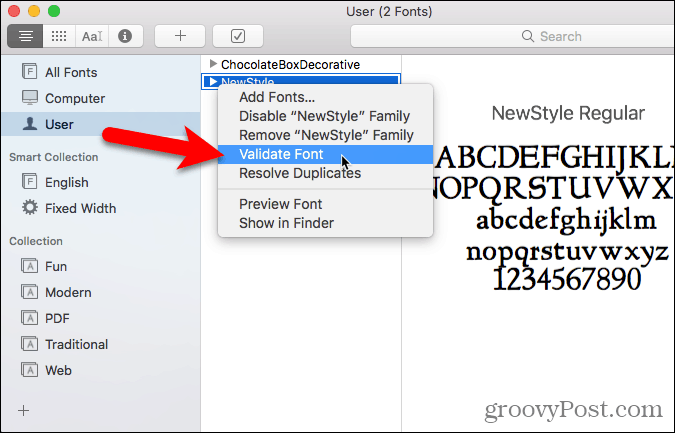
Viene visualizzata una delle tre icone accanto a ciascun carattere sul Convalida dei caratteri finestra:
- Un'icona verde indica il carattere passato.
- Un'icona gialla indica un avviso sul carattere.
- Un'icona rossa indica un errore. Il carattere non è riuscito alla convalida.
Per risolvere avvisi ed errori con un carattere abilitato o disabilitato (la sezione successiva mostra come disabilitare i caratteri), selezionare il carattere e fare clic su Rimuovi selezionato.
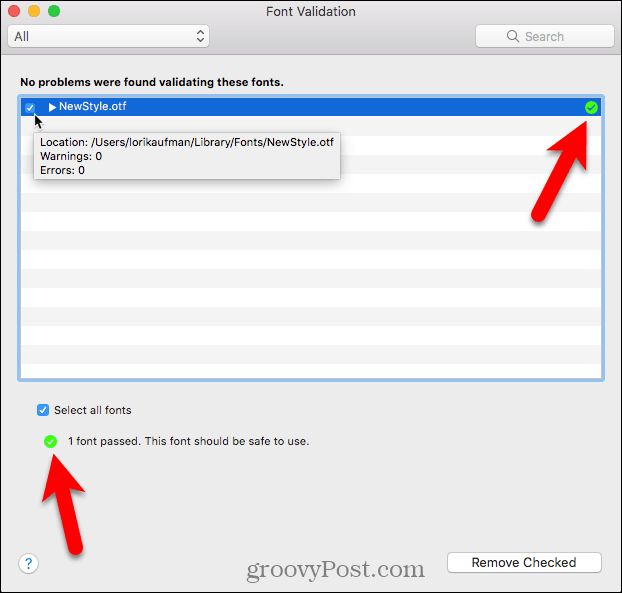
Se hai un lungo elenco di caratteri che hai convalidato, c'è un modo per semplificare la ricerca dei caratteri con problemi. Selezionare Avvertenze ed errori dall'elenco a discesa nella parte superiore del file Convalida dei caratteri finestra.
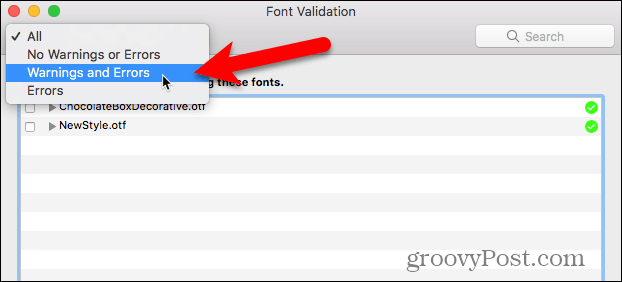
Per convalidare un file di font prima di installarlo, apri Font Book e vai a File> Convalida file. Seleziona il file e fai clic Aperto. Il Convalida dei caratteri la finestra mostra lo stato del file dei caratteri. È quindi possibile installare il carattere, se lo si desidera, sul Convalida dei caratteri finestra selezionando la casella per il carattere e facendo clic Installa selezionata. Non è consigliabile installare caratteri che mostrano avvisi o errori dopo la convalida.
Disabilita Font su Mac
Se decidi di non voler più utilizzare un carattere, ma preferisci non eliminarlo, puoi disabilitarlo.
Innanzitutto, seleziona i caratteri che desideri disabilitare. Quindi, esegui una delle seguenti operazioni:
- Fare clic con il tasto destro del mouse sul carattere e selezionare disattivare.
- Clicca il disattivare pulsante.
- Vai a Modifica> Disabilita.
I caratteri di sistema non possono essere disabilitati.
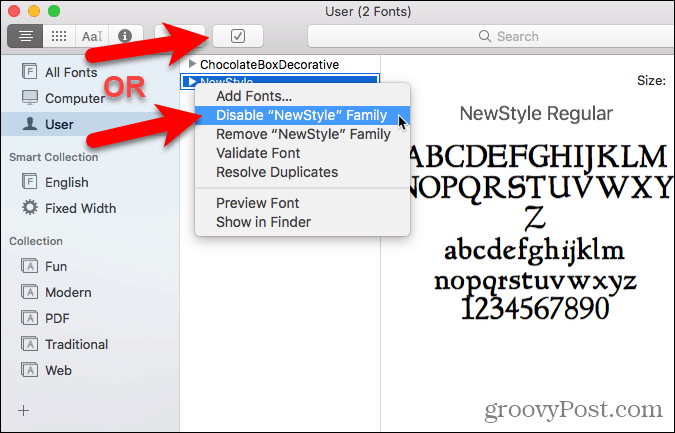
I caratteri disabilitati vengono visualizzati in grigio chiaro e sono etichettati via. Non vengono rimossi dal Mac, ma non sono disponibili per l'uso nelle app.
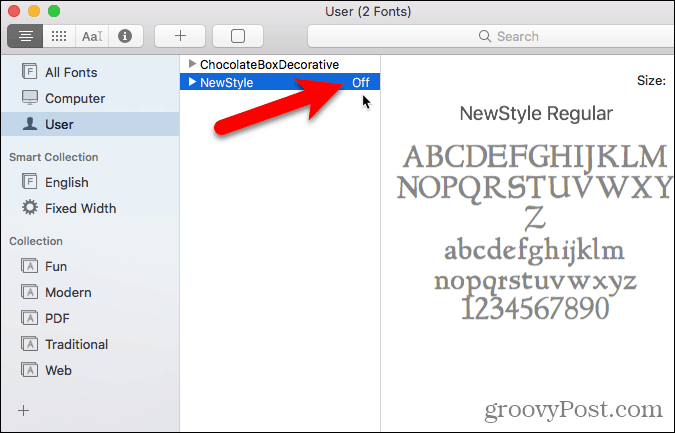
Rimuovi font su Mac
Se ci sono caratteri che non vuoi più sul tuo Mac, puoi rimuoverli.
Per rimuovere un carattere da Libro Font, selezionare il carattere ed effettuare una delle seguenti operazioni:
- Fare clic con il tasto destro del mouse sul carattere e selezionare Rimuovere.
- premi il Elimina chiave.
I caratteri di sistema non possono essere rimossi.
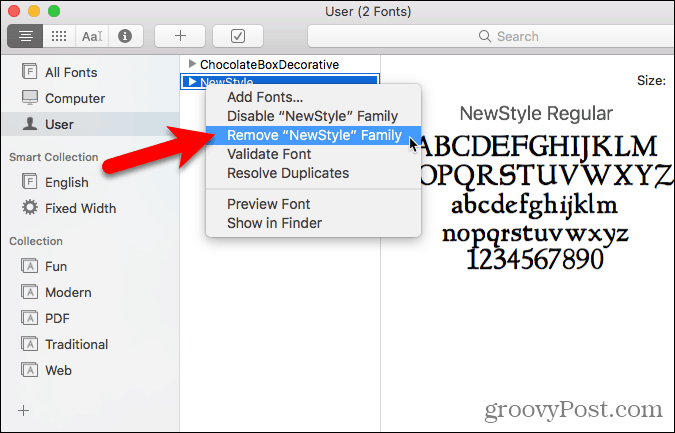
Clic Rimuovere nella finestra di dialogo di conferma che viene visualizzata.
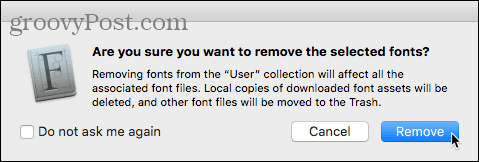
I caratteri rimossi vengono spostati nel Cestino e non sono disponibili nel Libro dei font o nelle app.
Ripristina i caratteri standard che sono venuti con il tuo Mac
Se riscontri problemi con uno dei caratterihai installato in Font Book, potrebbe essere una buona idea ripristinare i caratteri installati originariamente sul tuo Mac. Questo sposta i caratteri che hai installato in una cartella separata, rendendoli non disponibili per l'uso nelle app.
Apri il Font Book e vai a File> Ripristina caratteri standard.
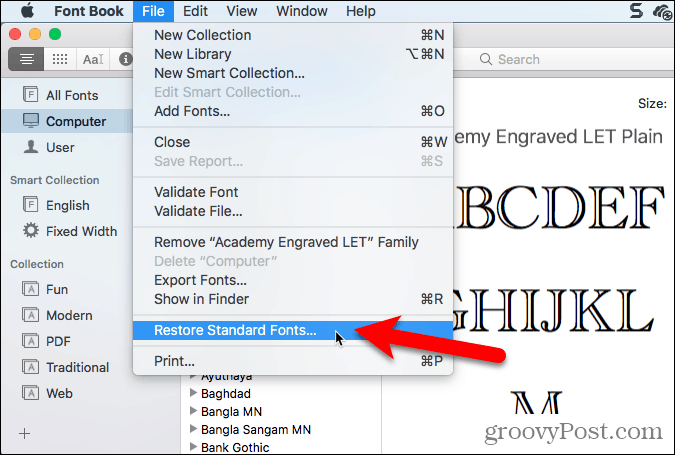
Clic Procedere nella finestra di dialogo di conferma che viene visualizzata.
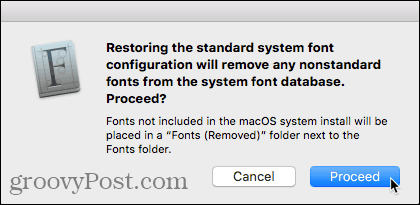
Si viene avvisati con i caratteri standard ripristinati. Clic ok.
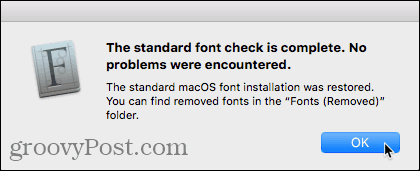
I caratteri non standard vengono spostati in una cartella datata nella cartella Libreria dell'utente, ~ / Library / Fonts (rimosso)o la cartella Libreria principale del computer, / Libreria / Font (rimossi), a seconda di dove è stato installato.
Per installare nuovamente i caratteri rimossi, installali di nuovo usando uno dei metodi descritti in precedenza.
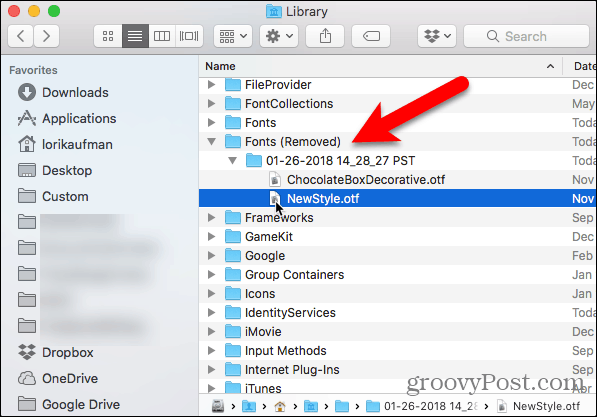
Installa i caratteri manualmente su Mac
Se preferisci installare manualmente i caratteri, puoi copiare i file dei caratteri nella cartella Fonts appropriata sul tuo Mac.
Per rendere il carattere disponibile solo per te, copia il file del carattere e vai su / Users / username / Library / Fonts cartella, sostituendo Username con il tuo nome utente. Se vuoi che il carattere sia disponibile per tutti gli utenti, vai a / Library / Fonts cartella sul disco rigido principale del Mac.
Se non vedi la cartella Libreria nel Finder, apri il Partire menu e tenere premuto alt per rendere il Biblioteca opzione disponibile nel menu. Quindi selezionare Biblioteca. Puoi anche fare il Biblioteca cartella permanentemente disponibile nel Finder.
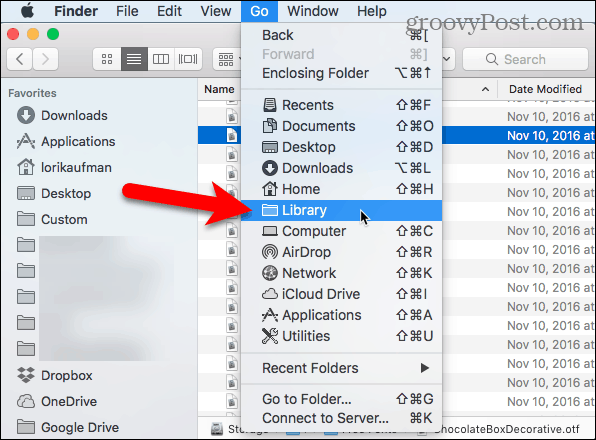
Incolla il file del font in entrambi Biblioteca cartella facendo clic con il tasto destro e selezionando Incolla oggetto o premendo Ctrl + V.
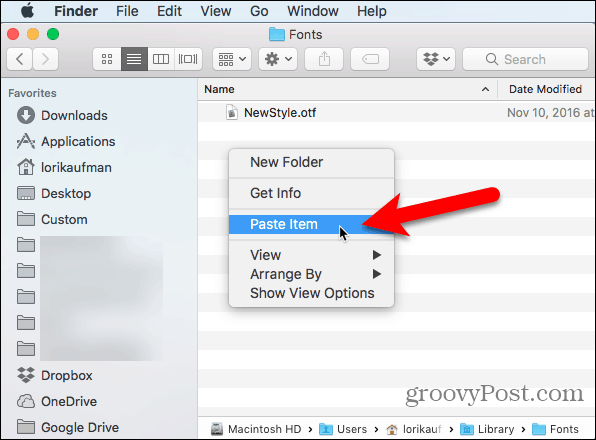
Il font installato manualmente è ora disponibile nelle app. Ad esempio, ecco il font NewStyle in uso in un documento di Word.
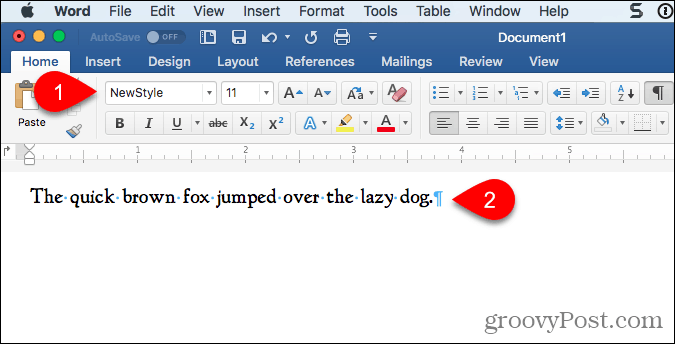
Gestisci caratteri su Linux
Le distribuzioni Linux sono disponibili con desktop diversiambienti e diverse applicazioni per la gestione dei caratteri. Ti mostreremo come installare i caratteri su Ubuntu usando Font Viewer e come installare i caratteri manualmente in Nautilus in Ubuntu. La maggior parte delle altre distribuzioni Linux hanno strumenti simili.
Installa font su Ubuntu usando Font Viewer
Ubuntu viene fornito con un Visualizzatore caratteri che ti consenteper installare facilmente i caratteri, ma installa solo i caratteri per l'utente corrente. Se desideri installare i caratteri per tutti gli utenti, devi installarli manualmente come mostrato nella sezione "Installa i caratteri manualmente per tutti gli utenti" di seguito.
Scarica il carattere che desideri installare in formato TrueType (.ttf) o OpenType (.otf). I caratteri di solito sono in formato .zip, quindi fai clic con il pulsante destro del mouse sul file .zip e seleziona Estrarre qui.
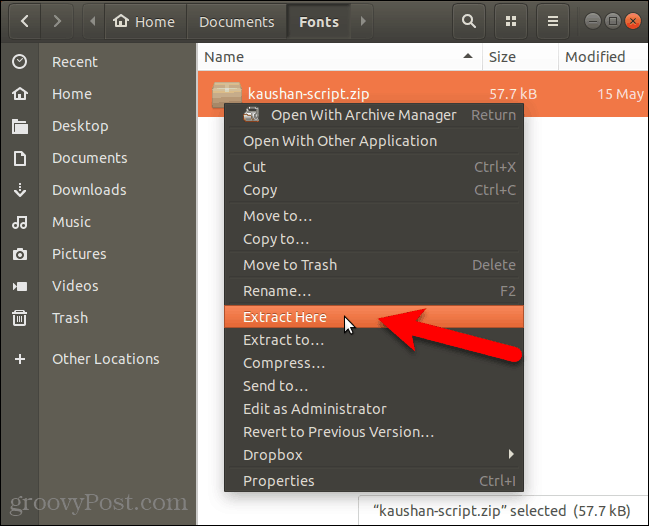
Quindi, fai doppio clic sul file del carattere.
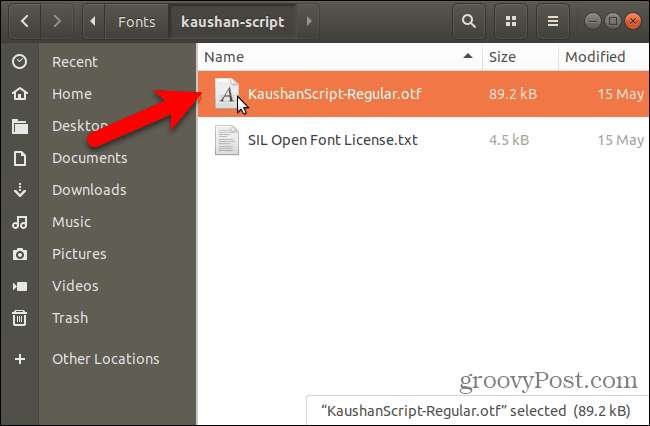
Viene visualizzata la finestra di anteprima nel Visualizzatore caratteri che mostra l'aspetto del carattere.
Clic Installare.
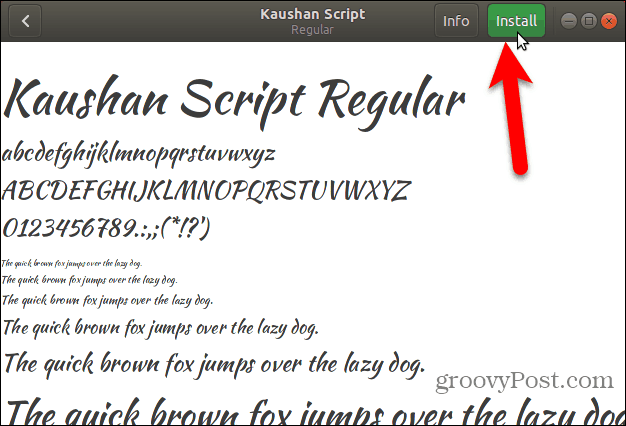
Un messaggio "Installato" sostituisce il Installare pulsante quando il carattere è installato.
Per tornare al Tutti i caratteri finestra, fare clic su Indietro nell'angolo in alto a sinistra.

Il carattere installato viene visualizzato nell'elenco di tutti i caratteri sul sistema.
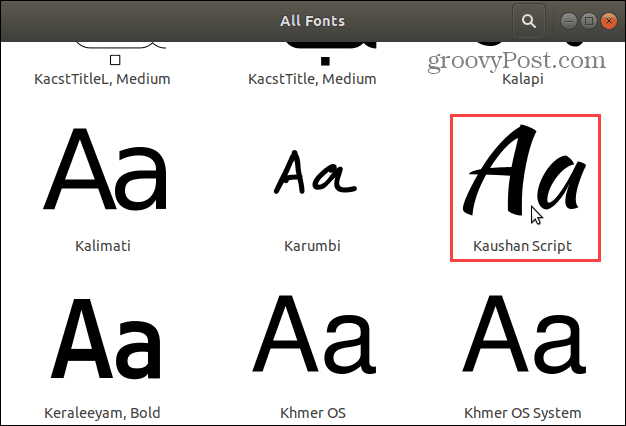
Ora puoi selezionare il nuovo carattere in qualsiasi applicazione che si occupa di testo, come LibreOffice Writer.
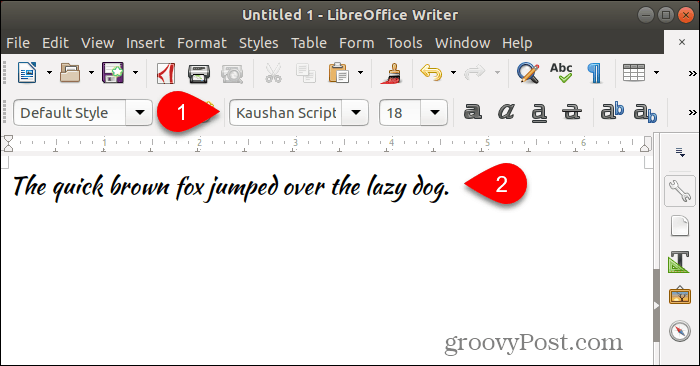
Installa i caratteri manualmente per un utente specifico
Per installare manualmente i caratteri per un utente specifico, accedi innanzitutto all'account dell'utente. Quindi, apri il tuo file manager, come Nautilus in Ubuntu, e vai su ~ / .Local / share cartella. Il carattere tilde (~) rappresenta ad esempio la cartella Home / Home / lori.
I file e le cartelle che iniziano con un punto (.) Sono nascosti. Quindi, se non vedi il .Locale cartella nella cartella Home, premi Ctrl + H per mostrare file e cartelle nascosti.
Se vedi una cartella di caratteri nella cartella di condivisione, sei pronto. In caso contrario, crea una nuova cartella denominata "caratteri" nella cartella di condivisione. Nella maggior parte dei file manager, fare clic con il tasto destro e selezionare Nuova cartella.
Copia e incolla i file dei caratteri in ~ / .local / share / fonts cartella per installarli per l'utente corrente.
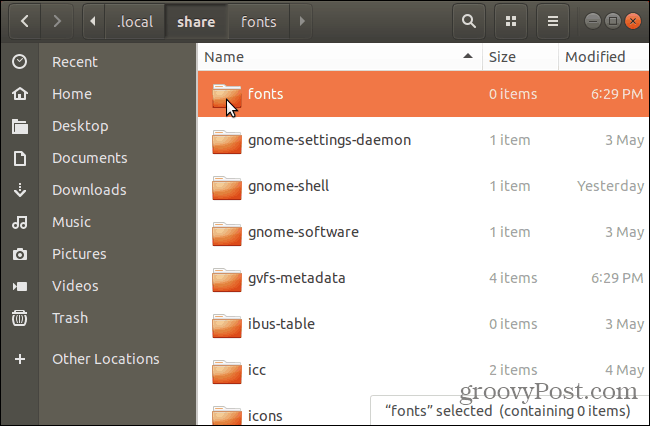
Dopo aver installato i caratteri manualmente per l'utente corrente, è necessario aggiornare la cache dei caratteri per registrare i caratteri nel sistema.
Colpire Ctrl + Alt + T per aprire una finestra Terminale. Digitare il seguente comando al prompt e premere Invio.
fc-cache -f
Il -f L'opzione forza la rigenerazione di tutti i file di font, indipendentemente dal fatto che siano stati modificati o meno. Questo si assicura che tutti i tuoi caratteri siano disponibili.
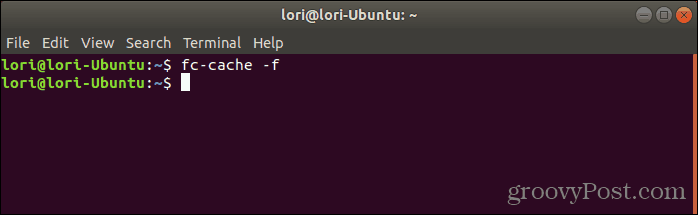
Installa i caratteri manualmente per tutti gli utenti
Se vuoi che i tuoi caratteri siano disponibili per tutti gli utenti suil sistema, è necessario installarli manualmente. La procedura è simile a quella per l'installazione manuale dei caratteri per l'utente corrente. Ma dovrai accedere alla cartella in cui incollerai i caratteri con privilegi di amministratore. Utilizzeremo Nautilus in Ubuntu per installare i caratteri manualmente per tutti gli utenti. Quindi, prima di continuare, installa l'opzione necessaria nel menu di scelta rapida in Nautilus.
Il processo è molto probabilmente simile nei file manager in altri sistemi Linux, come Linux Mint o Fedora.
In Nautilus, vai alla cartella contenente i caratteri che desideri installare, seleziona i file dei caratteri e copiali (Ctrl + C).
Quindi fare clic Altre posizioni in fondo all'elenco delle posizioni a sinistra e fare clic su Computer sulla destra.
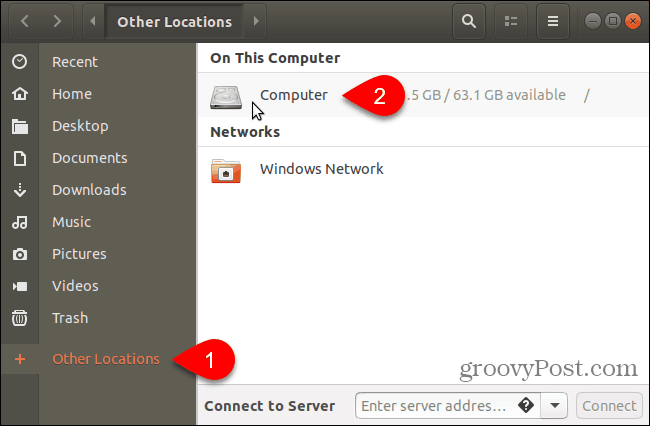
Passare al / usr / share cartella. Incollerai i caratteri che hai copiato nel file font cartella. Ma prima, apri la cartella dei caratteri con i privilegi di amministratore facendo clic con il pulsante destro del mouse sulla cartella dei caratteri e selezionando Apri come amministratore.
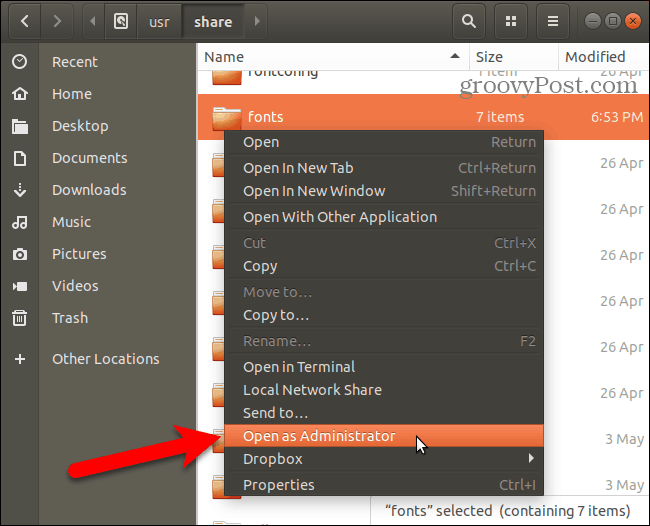
Inserisci la tua password nel file Autenticazione richiesta finestra di dialogo e fare clic Autenticare.
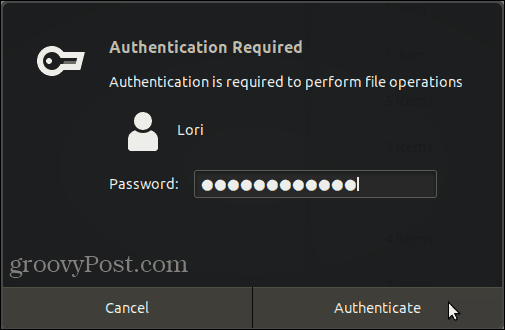
Una nuova finestra di Nautilus si apre direttamente nella cartella dei caratteri con privilegi di amministratore.
Incolla i file dei caratteri che hai copiato nella cartella dei caratteri.
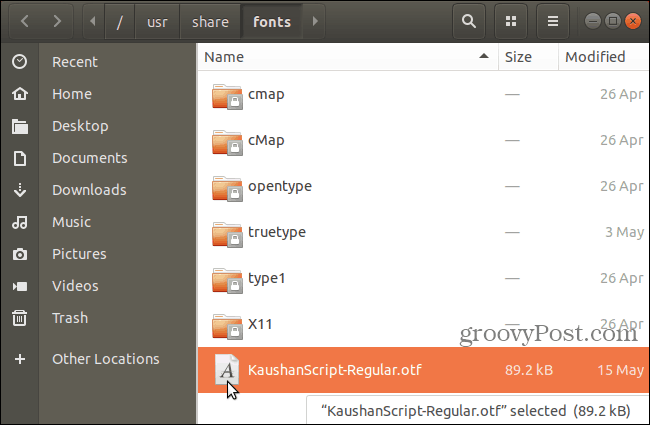
Dopo aver installato i caratteri manualmente per l'utente corrente, è necessario aggiornare la cache dei caratteri per registrare i caratteri nel sistema.
Colpire Ctrl + Alt + T per aprire una finestra di Terminale. Digita il seguente comando al prompt e premi accedere.
fc-cache -f
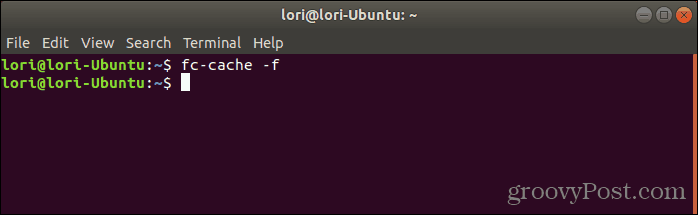
Rimuovi i caratteri su Linux
La rimozione dei caratteri su Linux deve essere eseguita manualmente, indipendentemente dal metodo utilizzato per installarli. Il visualizzatore di caratteri non fornisce un modo per rimuovere i caratteri.
Per rimuovere un carattere installato solo per l'utente corrente, apri Nautilus e vai al file ~ / .local / share / fonts cartella.
Quindi, seleziona il carattere che desideri rimuovere e premi Elimina. Non vedrai una finestra di dialogo di conferma.
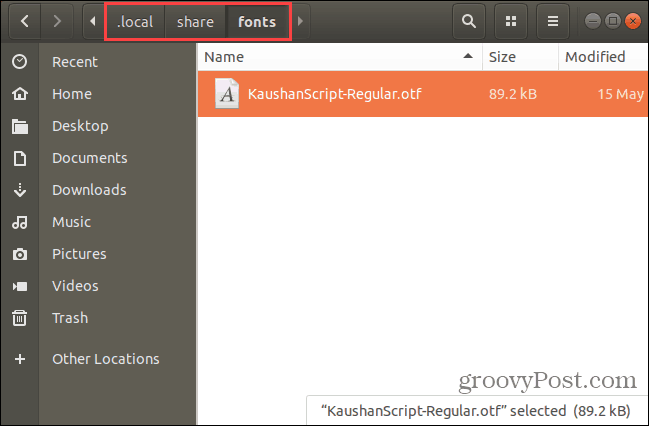
Se stai rimuovendo un carattere installato per tutti gli utenti, devi utilizzare la riga di comando. è necessario aprire la cartella dei caratteri nel file / usr / share cartella come amministratore come descritto nella sezione precedente.
Seleziona il carattere che desideri rimuovere e premi Elimina. Quindi fare clic Elimina nella finestra di dialogo di conferma che viene visualizzata.
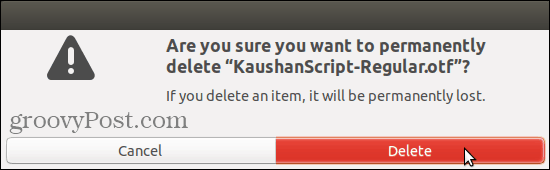
Dopo aver rimosso i caratteri installati per tutti gli utenti, è necessario aggiornare la cache dei caratteri per annullare la registrazione dei caratteri nel sistema.
Colpire Ctrl + Alt + T per aprire una finestra di Terminale. Digita il seguente comando al prompt e premi accedere.
fc-cache -f
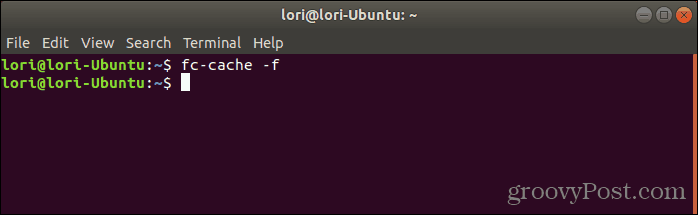
Goditi i tuoi nuovi font, ma fai attenzione a quanti ne installi
Solo perché è facile installare i caratteri sul tuocomputer, non significa che devi installare molti caratteri che non ti servono. L'installazione di troppi caratteri può rallentare il computer. Quindi, installa solo i caratteri che intendi utilizzare. E quando hai finito con loro, considera la possibilità di disinstallarli.










lascia un commento